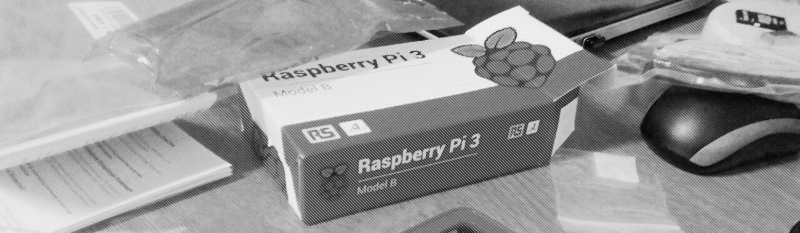
С приобретением нового телевизора возник вопрос, какую приставку для него брать. Возможностей Chromecast уже не хватало и хотелось полноценный медиацентр на Kodi. Телевизор со SmartTV покупать не вариант — Kodi можно установить только на Android (из SmartTV платформ), а к нему я отношусь без особой любви, к тому же он уже внутри телевизора, а не в отдельной коробке, которую можно безбоязненно перепрошивать. Ну а зачем мне полноразмерный Android, со всеми его сервисами и программами в виртуальной машине, без полноценного GNU/Linux окружения и, скорее всего, без обновлений? По той же причине также были отметены многочисленные готовые медиацентры на Android, хотя та же приставка от Xiaomi довольно хороша. Можно было бы подумать насчёт SmartTV на TizenOS, но для него нет Kodi.
С такими требованиями, и при том, что это мой первый одноплатный компьютер, очевиден выбор — Raspberry Pi, а конкретно я взял RPi 3 model B.
Установка и предварительная настройка Raspbian
Как пользователь Debian, я сразу же установил Raspbian и начал играться с новой системой. Записать скачанный образ системы можно с помощью программы Etcher, либо из консоли:
Сначала очищаем содержимое карты, всё заполнив нулями…
sudo dd if=/dev/zero of=/dev/mmcblk0 bs=512 count=2047затем записываем образ…
sudo dd if=/path/to/raspbian.img of=/dev/mmcblk0Запустив малинку с Raspbian установить Kodi очень просто — командой
sudo apt update && sudo apt install kodiЧтобы медиацентр запускался при включении малинки необходимо добавить в файл /home/pi/.config/lxsession/LXDE-pi/autostart строку
@kodi -fsНесмотря на всю прелесть Raspberry Pi, у него есть один важный недостаток: при внезапном отключении питания есть вероятность того, что на SD карту успеет перезаписаться только часть данных, а потому карты памяти долго не живут и, в среднем, через год выходят из строя. На рынке существуют решения, которые решают эту проблему с помощью источника дополнительной энергии (например, конденсатора). Также SD карты имеют ограниченное количество циклов перезаписи и важно уменьшить количество этих самых перезаписей, чтобы карта памяти прослужила дольше.
Удаление нежелательных программ
Удалил dphys-swapfile, чтобы с концами удалить своп-файл, который расходует ресурс карты памяти, а также удалил разные игрушки и совсем лишние программы, по крайней мере, для меня.
sudo apt purge dphys-swapfile wolfram-engine logrotate nodejs nodered minecraft-pi oracle-java8-jdk openjdk-7-jre oracle-java7-jdk openjdk-8-jre
sudo apt autoremove --purgeЗамена менеджера логов
Также я сменил сервис для записи логов:
sudo apt install busybox-syslogd
sudo dpkg --purge rsyslogТеперь логи записываются в кольцевой буфер, расположенный в ОЗУ, смотреть их можно командой logread
Увеличение надёжности при отключении питания
Самый логичный шаг — сделать раздел с системой доступным только для чтения, и тогда по определению не будет проблем при записи, ведь записи не будет. Но Raspbian — это полноценная система, которая не может работать на разделе, на котором полностью запрещена запись. Как минимум, необходимо вынести /var/log, /var/tmp и /tmp в tmpfs, т. е. хранить содержимое этих папок в ОЗУ. Но для практического использования необходимо внести значительно больше изменений.
Я решил сделать по-другому: создать многослойную файловую систему, где основу, хранящуюся на карте памяти, держать как read-only, а все изменения, которые производятся в системе, сохранять в оперативной памяти. Соответственно, все изменения сбрасываются при отключении питания и никому не вредят. Подход не новый, часто применяется в роутерах, например, а с помощью overlayfs очень легко реализуется.
На гиктаймс уже публиковалась ссылка на аналогичное решение с использованием UnionFS, но с момента его публикации в ядро линукс была добавлена поддержка файловой системы OverlayFS, разработанной компанией SUSE в качестве более прогрессивной замены UnionFS и AUFS, поэтому и настраивается всё это немного по-другому.
Я нашёл скрипт, который делает именно то, что я задумал: раздел системы на карте памяти монтирует в режиме только чтение, а все изменения сохраняются в верхнем слое, располагаемом в ОЗУ. К слову, этот скрипт поддерживает и AUFS.
Установка довольно проста:
Создаём файл root-ro в папке /etc/initramfs-tools/scripts/init-bottom/, в который кладём содержимое скрипта
cd /etc/initramfs-tools/scripts/init-bottom && sudo wget https://gist.github.com/sbonfert/7044eced553ea5c5c2346bcde6bb12e7/raw/7ef62bd5553faae1cb2d2eb79d84dde5197e8c56/root-ro
Изменяем права доступа к скрипту:
sudo chmod 0755 /etc/initramfs-tools/scripts/init-bottom/root-ro
Добавляем overlay в список модулей, которые будут подгружаться в initramfs
sudo echo "overlay" >> /etc/initramfs-tools/modules
Пересоздаём initramfs образ:
mkinitramfs -o /boot/initrd
Осталось добавить параметр
root-ro-driver=overlayв загрузчик, в файл /boot/cmdline.txt
- И ещё 3 строки в конфигурацию загрузчика по адресу /boot/config.txt:
initramfs initrd followkernel ramfsfile=initrd ramfsaddr=-1
Отключить режим только чтения, кстати, можно либо добавлением disable-root-ro=true в /boot/cmdline.txt, либо созданием файла disable-root-ro в корне файловой системы.
В Debian (соответсвенно, и в Raspbian) существует пакет bilibop-lockfs, который делает примерно то же, что и этот скрипт. Однако, несмотря на то, что bilibop доступен для установки, он предназначен для работы совместно с GRUB, а не используемого в Raspbian загрузчика. В x86 версии Raspbian он корректно работает. Возможно, читатели смогут его пропатчить и для Raspberry Pi.
Защита от переполнения файловой системы в памяти
Для tmpfs по-умолчанию отводится половина объёма ОЗУ, и так как как память ограничена, то когда-то изменения корневой файловой системы достигнут предела. Очистить её можно простой перезагрузкой системы, для этого в /etc/crontab добавляем строку:
# Когда место в корневой файловой системе закончится (100%) перезагрузить систему.
* * * * * root /bin/df -h | /bin/grep /$ | /usr/bin/awk '{if ($5=="100%") system ("/sbin/shutdown -r now")}'и перезапускаем cron
sudo service cron restartэто позволит отреагировать на проблему в течение одной минуты.
Корни отдельно, хомяки отдельно
Использовал какое-то время такую конфигурацию, но надоело терять настройки и плагины в Kodi, а заранее всё не настроить, и решил я корневую систему оставить в режиме только чтения, а домашнюю папку хранить как есть, всё таки в ней производится не так много изменений.
Естественно, тогда и раздел должен быть под F2FS — оптимизированной для SSD и прочих flash накопителей файловой системе. Как уже сказано, у карт памяти есть две беды: вероятность потерять часть данных при записи и относительно малое количество поддерживаемых перезаписей ячейки. F2FS относится к файловым системам, которые используют концепцию копирования при записи (Copy-On-Write), то есть новые данные не перезаписываются в те же ячейки, а записываются в новое место, и только если операция завершена успешно, ссылка на старую область носителя удаляется.
Для работы с F2FS необходимо установить пакет f2fs-tools как в нашей raspberry pi, так и в системе, с помощью которой производится создание нового раздела. Для Debian-like (в том числе, Raspbian) необходимо выполнить команду
sudo apt install f2fs-toolsОтрезал половину с помощью GParted, создал F2FS раздел и заодно дал метку home, чтобы удобнее обращаться к разделу.
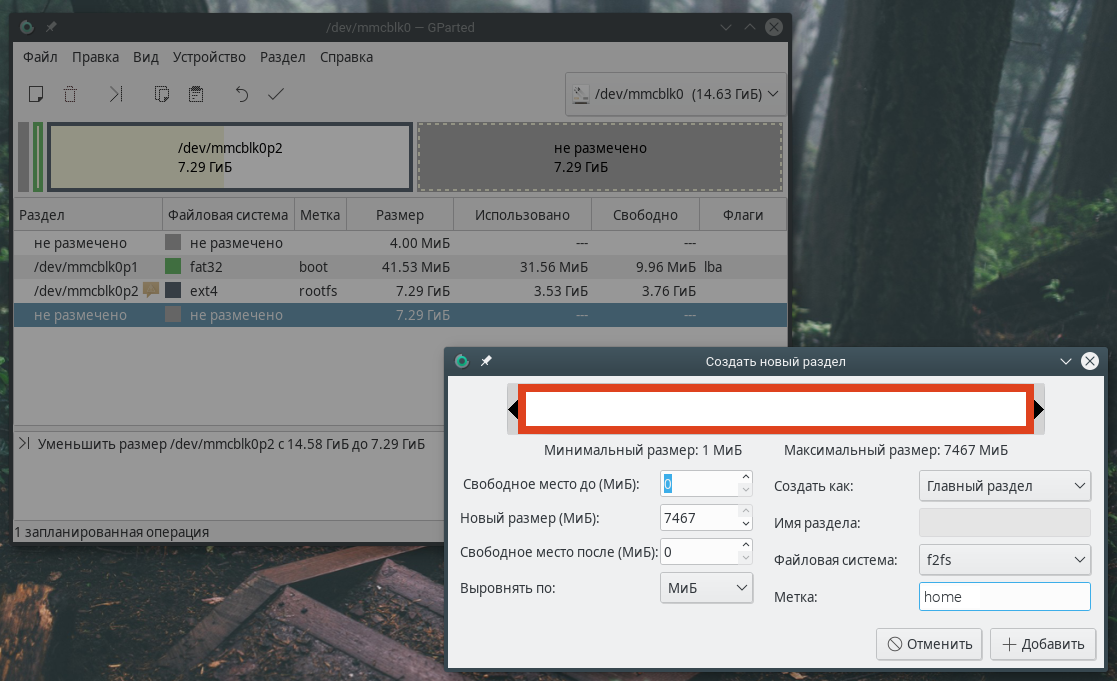
После этого внёс изменения в /etc/fstab, добавив строку
LABEL=home /home f2fs rw,noatime,defaults 0 1Всё хорошо, но как теперь ставить обновления?
Это я тоже продумал, вспомнив о проекте Ubuntu Core Snappy. В нём предусмотрено существование 2-х разделов, доступных на чтение всем остальным. Обновление системы атомарно записывается на неактивный раздел и производится перезагрузка системы, уже используя обновлённый раздел. Эти два раздела System-a/b также позволяют производить механизм отката на рабочую версию в случае проблем в обновлении.

Аналогично сделал и я, разбив системный раздел на 2 равных раздела. Предварительно, конечно, скопировав данные с карты памяти на компьютер. Для этого удобно использовать утилиту копирования файлов rsync. Например:
sudo rsync -aAXv --exclude={"/dev/*","/proc/*","/sys/*","/tmp/*","/run/*","/mnt/*","/media/*","/var/backups/*","/var/cache/apt/*","/var/lock/*","/var/tmp/*","/lost+found", "/home"} /media/user/folder /home/user/backup_raspbianРазобьем вышеупомянутую команду и посмотрим, что делает каждый аргумент.
- -aAXv – Файлы передаются в режиме «архив», который гарантирует, что символические ссылки, устройство, разрешение, владение, время изменения, списки контроля доступа, а также расширенные атрибуты сохраняются.
- --exclude – Исключает данные каталоги из резервной копии.
- /media/user/folder – Исходный каталог.
- /home/user/backup_raspbian – Это папка назначения резервной копии.
Итого я получил 4 раздела, где первый содержит загрузчик, два следующих — идентичные по размеру и содержат копию файловой системы (для удобства я их назвал root1fs и root2fs соответственно), и в последнем разделе — пользовательские данные.

Осталось обратно скопировать резервную копию с компьютера на оба раздела карты памяти и прописать изменения в fstab и загрузчике.
В разделе root1fs в файле /etc/fstab в строке, в которой монтируется корень меняем строку на
LABEL=root1fs / ext4 defaults,noatime 0 1а в разделе root2fs соответственно на root2fs
Осталось внести изменения в /boot/cmdline.txt
Надо там найти параметр root=PARTUUID=… и заменить на root=LABEL=root1fs или root=LABEL=root2fs, от этого будет зависеть, с какого раздела производится загрузка.
Приготовления окончены, теперь можно провести первое обновление системы.
На компьютере, где мы сохранили бэкап, нужно установить пакеты proot и qemu-system. Для Debian-like:
sudo apt install proot qemu-systemТеперь можем сделать чрут в сохранённый бэкап...
sudo proot -q qemu-arm -S /home/user/backup_raspbianи внести нужные изменения. Например, то самое обновление, которое я выше предложил провести.
apt update && apt upgradeпосле загрузки и установки обновлений выходим из чрута командой exit и можем синхронизировать с картой памяти:
sudo rsync -aAXv --exclude={"/dev/*","/proc/*","/sys/*","/tmp/*","/run/*","/mnt/*","/media/*","/var/backups/*","/var/cache/apt/*","/var/lock/*","/var/tmp/*","/lost+found", "/home", "/etc/fstab"} /home/user/backup_raspbian /media/user/root2fsЗаметьте, к уже упомянутой команде rsync я добавил исключение синхронизации /etc/fstab, так как этот файл уже настроен на каждом разделе отдельно.
В данном случае изменения синхронизируются со вторым разделом (root2fs). Выбирая активный раздел в /boot/cmdline.txt есть возможность загрузиться как с исходной версии системы, так и с обновлённой.
И было интересно поиграться с подобной синхронизацией, как и синхронизацией по сети с рабочей малинкой, однако необходимость управления с отдельного устройства неудобна. Будь у меня стойка из миникомпьютеров, или если бы предлагал использовать мой дистрибутив — конечно, подобные недоатомарные обновления были бы очень удобны, но в масштабах одного устройства нет смысла. И начал я уже думать о том, чтобы в автоматическом режиме скрипт производил обновления, либо чтобы некий скрипт даже прямо из Raspbian чрутился ко второму разделу и обновлял его, а затем менял загрузочный раздел, но прежде я решил ещё раз изучить существующие дистрибутивы, предназначенные для развёртывания медиацентра на Kodi. И вдруг…
Счастье с XBian

Не знаю, как я раньше проходил мимо XBian, но это именно то, что мне нужно. В отличии от других дистрибутивов с Kodi, представляющих собой вариации количества изначально установленного ПО, именно в XBian применены множество оптимизаций специально для работы в качестве медиацентра. В XBian релизовано то, к чему я стремился, только лучше продуманно.
XBian основан на Debian, и, как и Debian, использует роллинг-релизы, потому пакеты всегда в актуальном состоянии. Более того — можно обновляться на тестовую ветку и возвращаться обратно на стабильную.
Система находится на разделе с файловой системой Btrfs, которая, как и F2FS, использует механизм копирования при записи, но также поддерживает создание снапшотов, и в меню XBian есть удобные утилиты для управлениями снапшотами и настройки для автоматического создания снапшотов. Если всё таки какой-то файл будет повреждён, Btrfs мгновенно переведёт систему в режим только чтения, чтобы не допустить дальнейших повреждений системы, и предоставит средства для восстановления и отката на рабочую версию. Я считаю, Btrfs — это идеальный выбор для системного раздела в данном случае, а F2FS решил использовать на флешке с файлами, подключенной к Raspberry Pi. На флешке снапшоты мне не нужны, а вот данные в F2FS записываются строго последовательно, в отличии от Btrfs, не заботясь о фрагментации, что обеспечивает более равномерную нагрузку на ячейки.
В XBian сервисы настроены на минимальное количество производимой записи на microSD, потому отсутствием Read-Only раздела можно пренебречь. В конце концов, мне магазин дал 10 лет гарантии на карту памяти, если что — поменяю.
Единственный недостаток для меня — XBian в качестве системы инициализации использует upstart. Принято ругать systemd, да я и сам в шутку ругаю, но мне с ним гораздо удобнее. Но об этом можно не волноваться: upstart с 2014 года не развивается, однажды разработчикам придётся менять систему инициализации.
Потом я нашёл замечательный плагин для Kodi под названием Quasar, о котором хочу отдельно рассказать. Он позволяет выбрать из различных топов, либо найти желаемый фильм или сериал и начать смотреть его, используя технологию torrent, а после просмотра плагин предложит сохранить этот фильм или сериал в библиотеку. Причем можно сохранить как загруженный файл, так и ссылку на него — тогда при нажатии на произведение начнётся загрузка с торрентов.
Quasar Burst — это дополнение для Quasar, в котором находятся настройки того, какие торрент-трекеры использовать для поиска контента. В нём уже присутствуют популярные русские торрент-трекеры, например, rutor и rutracker, поэтому Quasar абсолютно подходит русскоязычным пользователям.
UP: В комментариях порекомендовали Elementum — форк переставшего развиваться Quasar. Рекомендую его попробовать.
Обход блокировок
Однако, всё не так хорошо, как хотелось бы. Как известно, роскомнадзор требует от провайдеров блокировки кучи сайтов, в роде рецепта крафта динамита в майнкрафте или торрент-трекеров, и если для обхода блокировки на десктопе достаточно установки одного из дополнений для браузера, то для медиацентра это не так просто.
Если весь трафик отправлять через Tor, VPN или прокси, то это скажется на скорости загрузки. Особенно в случае с Tor. Потому необходимо обходить блокировку только заблокированных адресов, а подключаться к другим пользователям torrent напрямую.
Можно найти различные варианты обхода, различной степени надёжности и сложности, я выбрал использование VPN, причём не для всего трафика, а для специально указанного списка адресов.
Можно использовать свой VPN сервер, где-то приобрести, или воспользоваться сервисом antizapret.prostovpn.org. Вроде как при установке этого VPN трафик до сайтов должен идти напрямую, если этот сайт не находится в списке заблокированных, но у меня на Raspberry Pi почему-то весь трафик шел в обход VPN, потому я принудительно указал, для каких адресов его использовать, о чём чуть позже.
Команда для установки OpenVPN:
sudo apt install openvpnЗатем необходимо добавить модуль ядра tun в автозагрузку при запуске системы для того, чтобы обеспечить работу OpenVPN
sudo echo "tun" >> /etc/modulesи в первый раз вручную его загрузить
sudo modprobe tunВ случае с использованием VPN от antizapret, я скачал хранящийся там файл antizapret.ovpn, сохранил как файл /etc/openvpn/client.conf и добавил нужные мне адреса, которые должны передаваться через VPN
route 195.82.146.214 255.255.255.255 vpn_gateway # rutracker
route 185.112.157.181 255.255.255.255 vpn_gateway # nnm-club
route 104.27.140.149 255.255.255.255 vpn_gateway # rutor
route 104.24.106.53 255.255.255.255 vpn_gateway # kinozalважно, чтобы в конфигурации не было строки, начинающейся с redirect-gateway, иначе весь трафик будет идти через VPN.
В файле /etc/default/openvpn производится настройка, какие конфигурации будут по-умолчанию запускаться при запуске OpenVPN. Достаточно раскомментировать AUTOSTART="all", либо вместо all указать client, то есть созданную нами конфигурацию.
Запуск OpenVPN:
sudo service openvpn startи добавление в автостарт:
sudo update-rc.d openvpn enableТакже, для обхода блокировки служебных трекеров .t-ru.org выполнил команду в консоли и добавил в /etc/rc.local* перед `exit для автовыполнения команды при загрузке:
iptables -t nat -A PREROUTING -p tcp -m tcp --dport 80 -d 195.82.146.120/30 -j DNAT --to-destination 163.172.167.207:3128Казалось бы, всё? Но нет. Мой провайдер оказался хитрым, потому мои DNS запросы, адресованные в гугл на адрес 8.8.4.4, перехватываются и изменяются, если я запрашиваю IP адрес заблокированного ресурса. Вот, что мне nslookup выдаёт:
nslookup rutracker.org
Server: 8.8.4.4
Address: 8.8.4.4#53
Non-authoritative answer:
Name: rutracker.org
Address: <ip заглушки>Что-ж, давно было пора перейти на DNSCrypt. Эта утилита, соединяется с DNS сервером по зашифрованному каналу, поэтому провайдер, или другой MitM не сможет прослушать, подменить или отфильтровать пакеты. Установил DNSCrypt на роутере, запустил и теперь всё шикарно.
Как итог, я получил замечательный медиацентр, с огромным количеством доступного контента, который основан на лучших (по крайней мере, по моей оценке) технологиях, а использование Raspberry Pi открывает огромные возможности по кастомизации. Можно установить инфракрасный приёмник, чтобы управлять медиацентром с помощью пульта даже при подключении к телевизору, который не поддерживает HDMI-CEC, или играть в старые игры, подключив джойстик, а можно вовсе преобразовать из медиацентра в другое устройство.